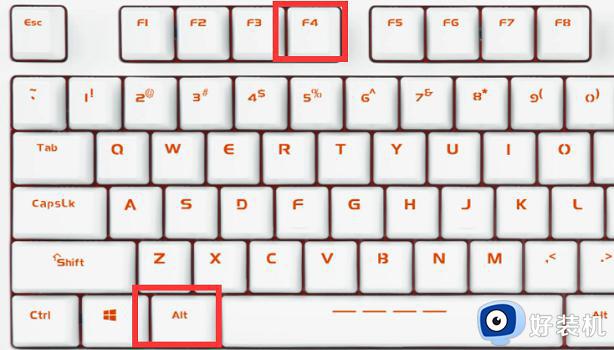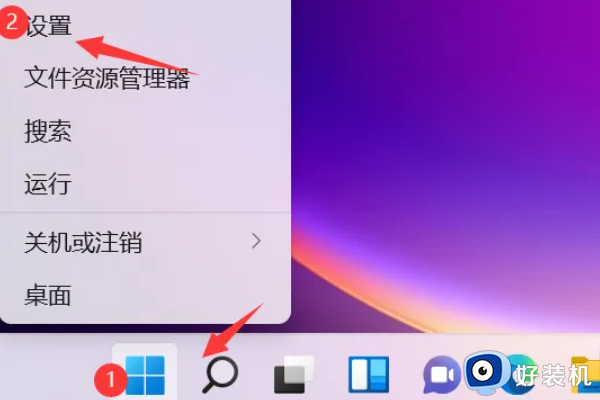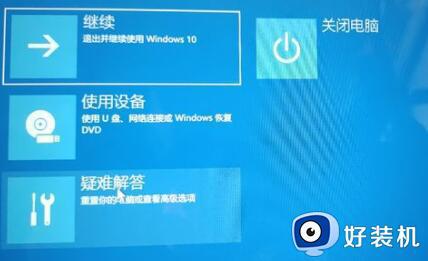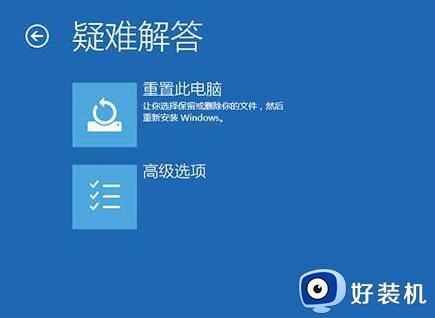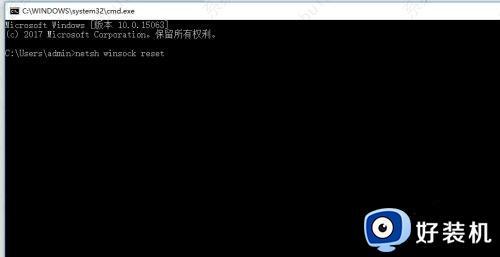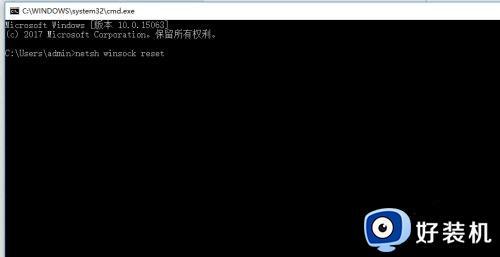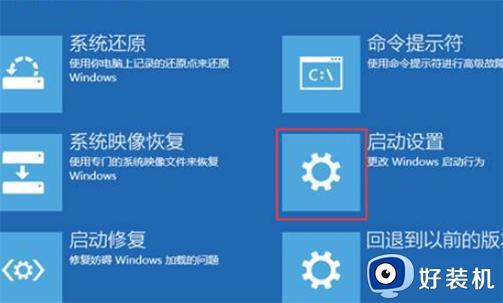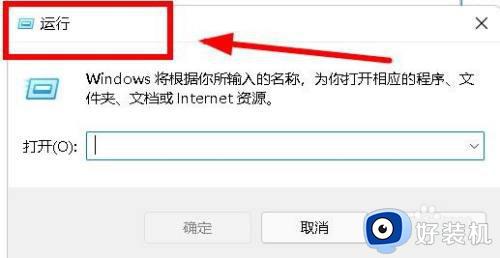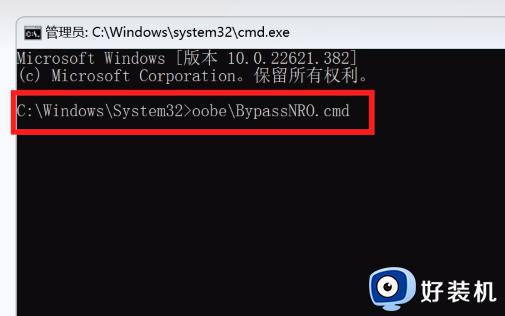win11卡在微软账户登录界面怎么办 win11系统卡登录界面进不去解决方法
时间:2024-01-18 11:01:38作者:zheng
我们在使用win11电脑的时候都需要在电脑上登录账户,有些用户就在win11电脑开机时想要登录微软账户,但是却发现卡在了登录界面,那么win11系统卡登录界面进不去解决方法是什么呢?今天小编就教大家win11卡在微软账户登录界面怎么办,操作很简单,跟着小编一起来操作吧。
推荐下载:windows11正式版镜像
方法如下:
方法一:
1、我们可以尝试按下键盘“Alt+F4”快捷键强行关闭这个画面,看看是否可以跳过它。
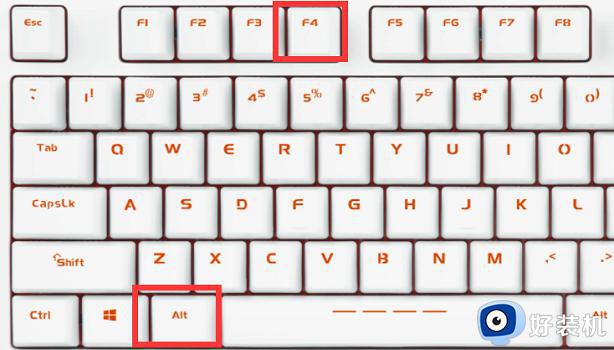
2、另外我们也可以检查一下网络连接,这个时候必须要使用网线来连接,wifi是不能使用的。
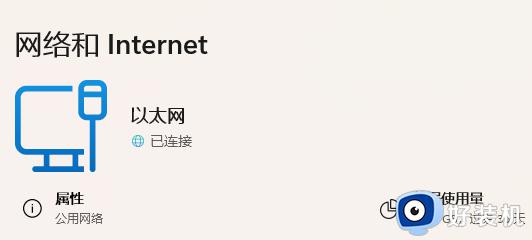
方法二:
1、连接网络或是快捷键关闭都无效的话,那肯定是我们安装了家庭版的win11系统或是没有跳过微软登录。
2、首先我们需要重新下载一个win11的专业版系统,然后根据进程进行安装。
3、在安装引导进行到登录微软账户的环节时,选择跳过,接着再正常安装win11就可以了。

以上就是关于win11卡在微软账户登录界面怎么办的全部内容,还有不懂得用户就可以根据小编的方法来操作吧,希望能够帮助到大家。